[导读]:联想小新v3000-ise14笔记本是一款拥有着14英寸显示屏的游戏影音笔记本电脑,这款电脑采用了英特尔酷睿第五代i7处理器以及发烧级核心显卡,能够满足用户们日常娱乐使用需求,...
联想小新v3000-ise14笔记本是一款拥有着14英寸显示屏的游戏影音笔记本电脑,这款电脑采用了英特尔酷睿第五代i7处理器以及发烧级核心显卡,能够满足用户们日常娱乐使用需求,那么联想小新v3000-ise14如何使用老毛桃u盘启动盘安装win7系统呢?
下面VM7为大家分享联想小新v3000-ise14使用老毛桃u盘启动盘安装系统的操作步骤。
下面VM7为大家分享联想小新v3000-ise14使用老毛桃u盘启动盘安装系统的操作步骤。
准备工作:
1、下载老毛桃u盘启动盘制作工具
2、下载win7系统镜像并存入u盘启动盘中
安装win7系统操作步骤:
1、将制作好的老毛桃u盘启动盘插入电脑usb接口,按开机启动快捷键进入老毛桃主菜单界面,选择“【02】老毛桃win8pe标准版(新机器)”并回车,如图:
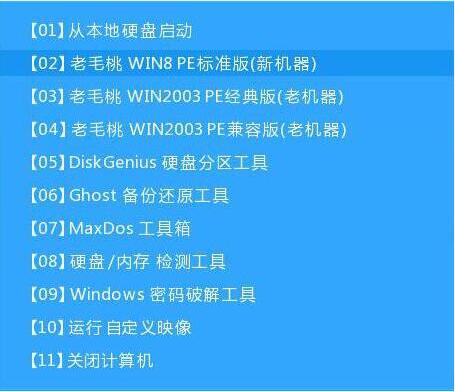
2、win8pe系统会自动打开老毛桃pe装机工具,将准备好的win7系统镜像安装在c盘中,点击确定,如图:
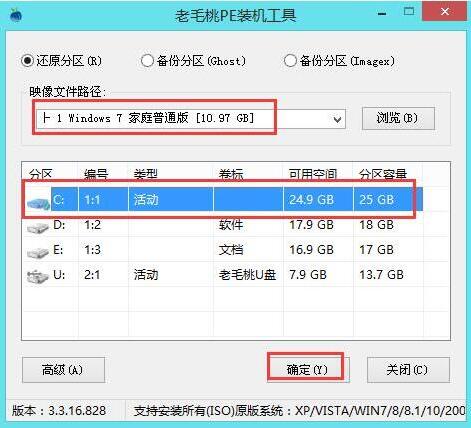
3、接着提醒程序将执行还原操作,勾选“完成后重启”选项,点击确定,如图:

4、还原成功后会重启计算机,然后程序进行安装过程,静静等待。如图:

5、安装成功后就可以设置windows了,直至win7设置完成就能使用了。如图:

关于联想小新v3000-ise14笔记本使用老毛桃u盘启动盘安装win7系统的操作方法就为用户们分享到这里了,如果用户们不知道电脑怎么使用老毛桃u盘启动盘安装系统,可以根据以上方法步骤进行安装哦,希望本篇教程对大家有所帮助,更多精彩教程请关注老VM7官方网站。
本文来自投稿,不代表微盟圈立场,如若转载,请注明出处:https://www.vm7.com/a/jc/120760.html

